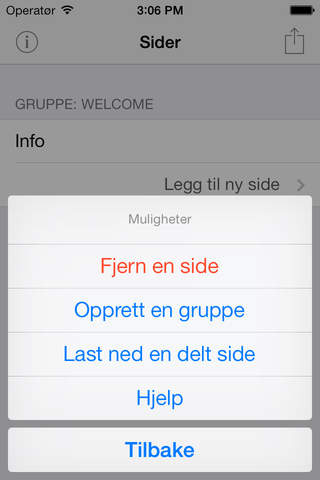Takk til skolene som har valgt å bruke Pugge i undervisningen. Det er veldig inspirerende å bidra med verktøy til moderne læring.
Er det noen i familien som skal lære seg gloser?
"Pugge" gjør at oppgaven blir annerledes i forhold til den "tradisjonelle" metoden med å lære de på.
Med noen enkle trykk har du registrert "ukens gloser". Eller læreren kan registrere de og dele de med elevene sine.
Glosene fremkommer som "brikker" som du kan flytte rundt på skjermen. Om du trykker og holder på et ord, sier appen ordet på det språket du har valgt.
Brikkene har en forside og en bakside.
Ved å trykke på brikken, snur du brikken og baksiden vises.
Trykk på den igjen, og forsiden er tilbake.
En måte å lære glosene på er å snu på brikkene.
En annen kalles "Trekk ord": her kan du slippe ett ord oppå sitt motstykke for å "matche de":
- Her ser du alle brikkene, både forsidene og baksidene
- Velg en forside slik at den lyser opp
- Velg så tilhørende bakside for å "matche" de.
-- Dersom du velger korrekt, forsvinner brikkene fra brettet.
-- Dersom du velger feil, blir brikkene liggende.
-- Det er om å gjøre å kvitte seg med brikkene så raskt som mulig.
En tredje måte kalles "Trekk bokstaver": du må stave ordene ved at du blir presentert bokstavene som er på baksiden "hulter til bulter" sammen med ordet som er på forsiden. Du må trekke bokstavene til riktig posisjon.
En fjerde måte kalles "Diktat": her sier appen ordet og du må skrive det riktig.
Til slutt har vi "Gloseprøve": her blir du presentert alle glosene i en liste og du må skrive oversettelsen. Når du er ferdig trykker du "Sjekk" og du kan se om du fikk full score.
== Slik kommer du i gang ==
(Fjern eksempel-sidene som følger med ved å trykke på søppeldunken på venstre side av skjermen).
0. Lag en ny gruppe:
Du kan lage en ny gruppe om du ønsker det. F.eks. "Nora sine spanskgloser"
-- Trykk + tegnet oppe til venstre og velg "Lag en gruppe"
-- Gi gruppen et navn og trykk "Arkiver"
1. Legg til en ny side:
Nederst i en eksisterende gruppe er det en linje der det står "Legg til side". Trykk på den.
-- skriv inn navnet på siden, f.eks. "Uke 11".
-- velg hvilket språk du vil oversette fra (typisk "Norsk Bokmål) og ha dette på Forsiden. Velg f.eks. "Spansk" på Baksiden.
Når du velger språk, vil Pugge automatisk oversette gloser for deg når du legger inn nye, fra norsk til spansk.
(Det støttes ca 40 språk)
2. Legge til en ny brikke:
Gå inn på den siden der du ønsker å legge til en brikke, ved å velge den (f.eks. Uke 11 fra eksemplet over).
-- trykk på "pluss-tegnet" på høyre del av skjermen.
-- du får nå opp et skjermbilde der du skriver inn tekst som skal vises på forsiden og baksiden av brikken.
-- dersom du har valgt språk, vil Pugge automatisk oversette for deg.
Dersom du skal legge til mange brikker, trykker du bare på "Enter" knappen på tastaturet. Da går det raskere.
== Organisering av sidene ==
Det kan være praktisk å ha flere enn en gruppe dersom det er flere i familien som bruker appen.
F.eks. "Nora" kan ha sin egen gruppe som inneholder flere sider med gloser: "Uke 10", "Uke 11" osv.
Og Martin kan ha en annen gruppe for å lære seg kjemiske tegn i det periodiske system.
Deling: du kan dele med venner og klassekamerater. Det er enkelt. Læreren kan f.eks. registrere glosene og elevene kan laste de ned når de kommer hjem.